windows10用户在修改账户类型的时候,遇到了无法更改的提示,像这种情况要怎么办呢?打开命令提示符窗口,输入net user administrator /active:yes指令,重启电脑就能切换到标准账户,这样就能修改账户类型了。或者你可以新建一个标准账户,之后注销当前账户并选择新建的账户登录就可以了。
windows10无法更改账户类型怎么办:
原因分析:
出现这样的情况只能通过打开“administrator”管理员账户将原来的账户修改为“标准”,或者新建一个普通账户即可。
具体解决方法如下:
方法一:开启“administrator”
1、按下“Win+X”组合键打开系统快捷菜单,点击“命令提示符(管理员)”;
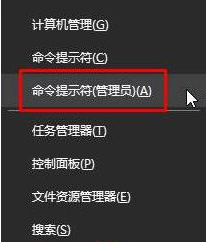
2、在命令提示符框内输入:net user administrator /active:yes 按下回车键,重启计算机;
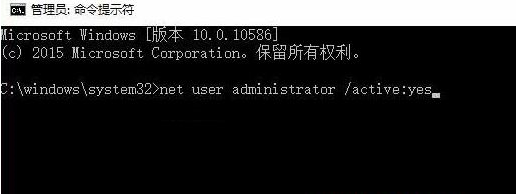
3、重启后就可以切换“标准”账户了。
方法二:
1、按下“Win+I”组合键打开“设置”,点击“账户”;
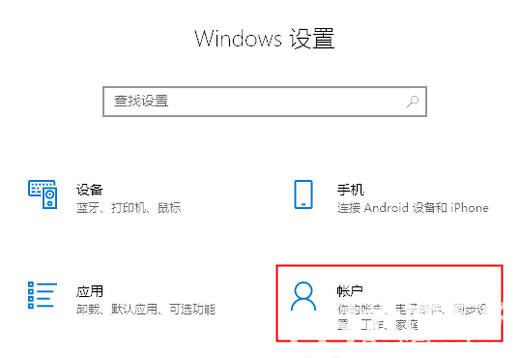
2、点击左侧的“其他用户”,然后点击右侧的“将其他人添加到这台电脑”,按步骤新建一个标准账户即可;
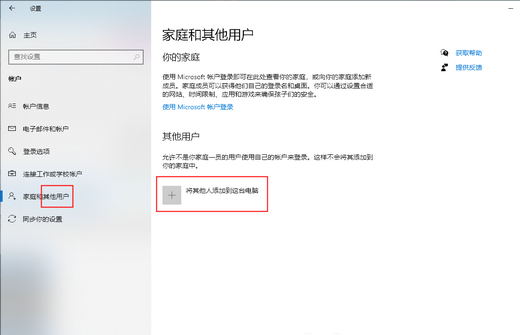
3、添加完成后点击开始菜单,点击开始菜单最上方的用户名头像点击注销,在注销界面左下角选择新创建的账户即可。
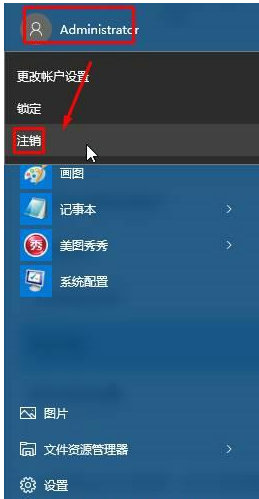
以上就是windows10无法更改账户类型怎么回事 windows10无法更改账户类型怎么办的内容分享了。